7 geriausi būdai, kaip pataisyti „Samsung“ interneto naršyklę, kuri neįkelia puslapių „Android“.
Įvairios / / April 06, 2023
Samsung interneto naršyklė yra prieinama visiems Android telefonams. Pagrindinis reikalavimas yra „Android 7.0“ arba naujesnė versija, kad galėtumėte mėgautis skirtingomis funkcijomis. Bet jei pastebėsite, kad „Samsung“ interneto naršyklė užtrunka ilgiau nei įprastai įkelia tinklalapius arba nepavyksta jų visiškai įkelti, turėsite tai pataisyti. Laimei, tam reikia šiek tiek pašalinti triktis, kad viskas susitvarkytų.

Nesvarbu, ar tai atsitiks konkrečioje svetainėje, ar visuose tinklalapiuose, „Samsung“ interneto naršyklė gali priversti jus išbandyti kitą parinktį. Prieš tai darydami, pateikiame galutinius būdus, kaip vėl pradėti „Samsung“ interneto naršyklę.
1. Patikrinkite interneto ryšį ir iš naujo paleiskite „Samsung“ interneto naršyklę
Norėdami pradėti, turėtumėte pašalinti akivaizdžiausią pataisą. Jei Samsung interneto naršyklei kyla problemų įkeliant tinklalapius, gali kilti tinklo ryšio problema. Atidarykite kitą programą, kad patikrintumėte, ar ji gali veikti su mobiliojo interneto ryšiu.
Jei mobilusis internetas veikia, priverstinai uždarykite „Samsung“ interneto naršyklės programą ir vėl atidarykite. Norėdami tai padaryti, ilgai paspauskite Samsung interneto naršyklės programos piktogramą ir pasirodžiusiame meniu bakstelėkite programos informacijos piktogramą. Programos informacijos puslapyje bakstelėkite parinktį Priverstinai sustabdyti.
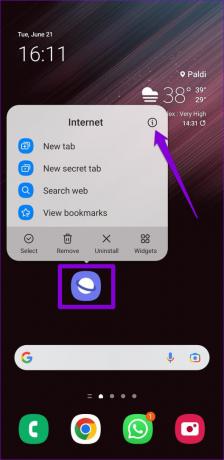

Iš naujo atidarykite Samsung interneto naršyklę ir pabandykite įkelti kelis tinklalapius.
2. Išjunkite skelbimų blokatorių ir naršyklės priedus
„Samsung“ interneto naršyklė yra viena iš nedaugelio „Android“ žiniatinklio naršyklės, palaikančios priedus. Jame taip pat yra skelbimų blokavimo funkcija, kuri blokuoja įkyrius skelbimus ir suteikia galimybę naršyti be dėmesio. Tačiau šie priedai kartais gali trukdyti svetainės scenarijui ir neleisti rodyti konkretaus turinio. Galite pabandyti juos išjungti ir pamatyti, ar tai padeda.
1 žingsnis: „Samsung“ interneto naršyklės programoje apatiniame dešiniajame kampe palieskite meniu piktogramą (trys horizontalios linijos) ir pasirinkite skelbimų blokatoriai.


2 žingsnis: Naudokite jungiklius, kad išjungtumėte bet kokius skelbimų blokatorius.
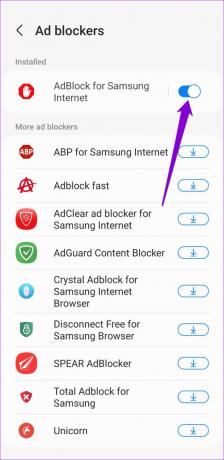
3 veiksmas: Grįžkite į pagrindinį puslapį, atidarykite programos meniu ir pasirinkite Priedai.

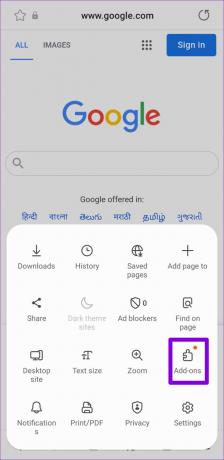
4 veiksmas: Išjunkite visus savo priedus.
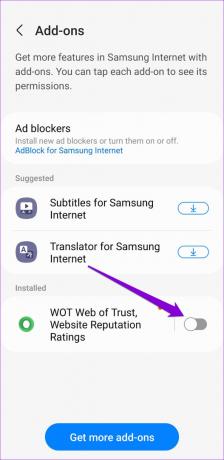
Atlikę aukščiau nurodytus veiksmus patikrinkite, ar „Samsung Internet“ gali įkelti puslapius.
3. Įgalinti JavaScript
„JavaScript“ yra programavimo kalba, kurią kūrėjai naudoja norėdami įtraukti į svetaines įvairias funkcijas ir vaizdinius elementus. Jei „Samsung“ interneto naršyklėje „JavaScript“ išjungta, tinklalapiai gali būti įkeliami netinkamai.
Norėdami įjungti „JavaScript“ „Samsung“ interneto naršyklės programoje:
1 žingsnis: Atidarykite Samsung interneto naršyklės programos meniu ir pasirinkite Nustatymai.


2 žingsnis: Eikite į „Svetainės ir atsisiuntimai“.

3 veiksmas: Bakstelėkite Svetainės leidimai ir įjunkite perjungiklį Leisti JavaScript.


Po to patikrinkite, ar tinklalapiai įkeliami gerai.
4. Ištrinkite naršymo duomenis
Jei „Samsung“ interneto naršyklei vis tiek nepavyksta įkelti tinklalapių, galite išvalyti naršymo duomenis, kad panaikintumėte bet kokią tikimybę, kad talpykloje saugomi duomenys gali pakenkti.
1 žingsnis: „Samsung“ interneto naršyklės programoje palieskite meniu piktogramą apatiniame dešiniajame kampe, kad atidarytumėte „Nustatymai“.


2 žingsnis: Bakstelėkite „Asmeniniai naršymo duomenys“ ir kitame ekrane pasirinkite „Ištrinti naršymo duomenis“.
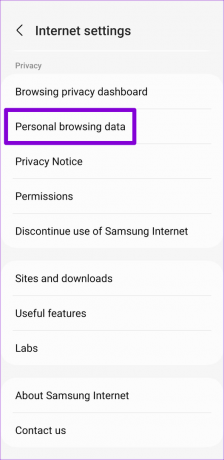

3 veiksmas: Prieš paspausdami mygtuką Ištrinti duomenis, pasirinkite „Slapukai ir svetainės duomenys“ ir „Talpykloje saugomi vaizdai ir failai“. Tada pasirinkite Ištrinti, kad patvirtintumėte.


Atminkite, kad „Samsung“ interneto naršyklė gali užtrukti ilgiau nei įprastai, kol iš pradžių įkels puslapius, kol sukaups naują talpyklos paketą.
5. Išjunkite eksperimentines funkcijas
Ar neseniai pakeitėte kokias nors eksperimentines Samsung interneto naršyklės programos funkcijas? Šių funkcijų problema, kaip rodo pavadinimas, yra ta, kad jos iš tikrųjų yra eksperimentinės ir gali sukelti netikėtų problemų. Todėl geriausia juos išjungti, jei „Samsung“ interneto naršyklės programa jūsų telefone neveikia tinkamai.
1 žingsnis: Atidarykite Samsung interneto naršyklės programą, bakstelėkite Meniu ir pasirinkite Nustatymai.


2 žingsnis: Slinkite žemyn, kad bakstelėkite Labs ir išjunkite visas eksperimentines funkcijas šiame meniu. Po to pabandykite įkelti kelis tinklalapius.


6. Išvalykite „Samsung“ interneto programos duomenis
Yra tikimybė, kad kai kurios „Samsung“ interneto naršyklės programos duomenys jūsų telefonas sugadintas. Jei taip, galite pabandyti duomenų išvalymas „Samsung“ interneto naršyklės programai. Atminkite, kad tai pašalins visą naršyklės istoriją ir iš naujo nustatys numatytuosius programos nustatymus.
1 žingsnis: Ilgai paspauskite „Samsung“ interneto naršyklės programos piktogramą ir pasirodžiusiame meniu bakstelėkite „i“ piktogramą. Tada eikite į saugyklą.
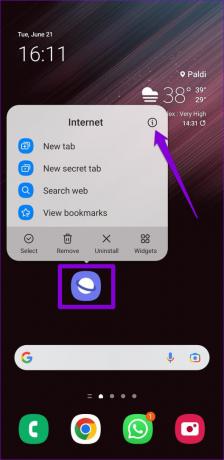
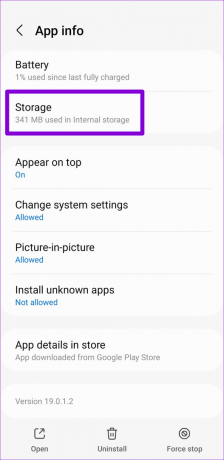
2 žingsnis: Bakstelėkite parinktį Išvalyti duomenis ir paspauskite Ištrinti, kad patvirtintumėte.

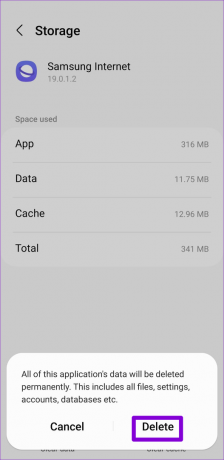
7. Atnaujinkite „Samsung Internet App“.
Programos atnaujinimas į naujausią versiją ne tik suteikia prieigą prie naujų funkcijų, bet ir išsprendžia našumo problemas. Jei niekas kitas neveikia, galite pabandyti atnaujinti Samsung interneto programėlę savo telefone. Eikite į „Play Store“ arba „Galaxy Store“, kad atnaujintumėte „Samsung“ interneto naršyklės programą ir sužinotumėte, ar tai išsprendžia problemą.
Atnaujinkite „Samsung“ interneto naršyklę
Tęsti naršymą
Tikimės, kad aukščiau pateikti sprendimai buvo naudingi ir „Samsung“ interneto naršyklė galės dar kartą įkelti tinklalapius. Jei ne, galbūt norėsite pereiti prie a Samsung interneto naršyklės alternatyva kurį laiką.
Paskutinį kartą atnaujinta 2022 m. lapkričio 30 d
Aukščiau pateiktame straipsnyje gali būti filialų nuorodų, kurios padeda palaikyti „Guiding Tech“. Tačiau tai neturi įtakos mūsų redakciniam vientisumui. Turinys išlieka nešališkas ir autentiškas.
Parašyta
Pankil Shah
Pankilas pagal profesiją yra statybos inžinierius, kuris savo kelią pradėjo kaip rašytojas EOTO.tech. Neseniai jis prisijungė prie „Guiding Tech“ kaip laisvai samdomas rašytojas, kad apžvelgtų „Android“, „iOS“, „Windows“ ir žiniatinklio naudojimo instrukcijas, paaiškinimus, pirkimo vadovus, patarimus ir gudrybes.



